

Por Nathan E. Malpass, Última atualização: March 19, 2024
Entre as inúmeras plataformas de mensagens, o iMessage se destaca por sua integração perfeita ao ecossistema Apple. Quer sejam conversas emocionantes com entes queridos ou trocas importantes com colegas, o histórico do seu iMessage contém uma riqueza de informações e sentimentos. Mas o que acontece quando você deseja reviver esses momentos ou garantir que o backup de suas conversas digitais seja feito com segurança?
Neste artigo, vamos guiá-lo através do processo de como baixar histórico do iMessage, fornecendo a você o melhores ferramentas de transferência iOS para proteger e valorizar seus diálogos digitais. Esteja você trocando de dispositivo, protegendo-se contra perda de dados ou simplesmente desejando relembrar o passado, entender como salvar o histórico do iMessage é uma habilidade valiosa para qualquer usuário da Apple.
Parte #1: Métodos para baixar o histórico do iMessage em diferentes dispositivosParte #2: A melhor ferramenta para baixar o histórico do iMessage – FoneDog Phone TransferParte #3: Perguntas frequentes – Como fazer download do histórico do iMessageResumo
No mundo digital acelerado, onde as conversas acontecem num piscar de olhos, preservar o histórico do iMessage é crucial. Uma das maneiras mais convenientes de garantir que seus bate-papos sejam armazenados com segurança é usar o iCloud no seu iPhone ou Mac. Siga estas etapas simples para baixar seu histórico do iMessage sem esforço:
Passo #1: Habilite o Backup do iCloud no seu iPhone
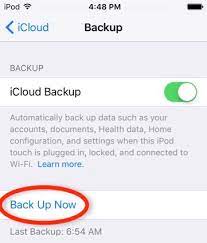
Etapa 2: verifique as configurações de backup do iMessage
Passo #3: Aguarde a conclusão do backup
Etapa 4: acesse o iMessages em outro dispositivo
Passo #5: Acesse iMessages no Mac
Ao utilizar o iCloud, você não apenas garante a segurança do seu histórico do iMessage, mas também cria uma experiência perfeita em todos os seus dispositivos Apple. Este método é particularmente eficaz ao atualizar para um novo dispositivo ou quando você deseja acessar suas iMessages no iPhone e no Mac sem esforço. Fique ligado para mais métodos neste guia completo para baixar o histórico do iMessage.
Embora o iCloud ofereça uma maneira conveniente de fazer backup e transferir seu histórico do iMessage entre dispositivos, pode haver casos em que você prefira um arquivo tangível ou digital para conversas específicas. O macOS oferece um método simples para baixar o histórico do iMessage como PDF ou imprimi-lo por segurança. Veja como baixar o histórico do iMessage como PDF:
Passo #1: Abra o aplicativo Mensagens no seu Mac
Etapa 2: selecione a conversa que deseja baixar
Passo #3: Clique em “Arquivo” na barra de menu
Passo #4: Escolha "Exportar bate-papo..."
Etapa 5: selecione um local para salvar o arquivo
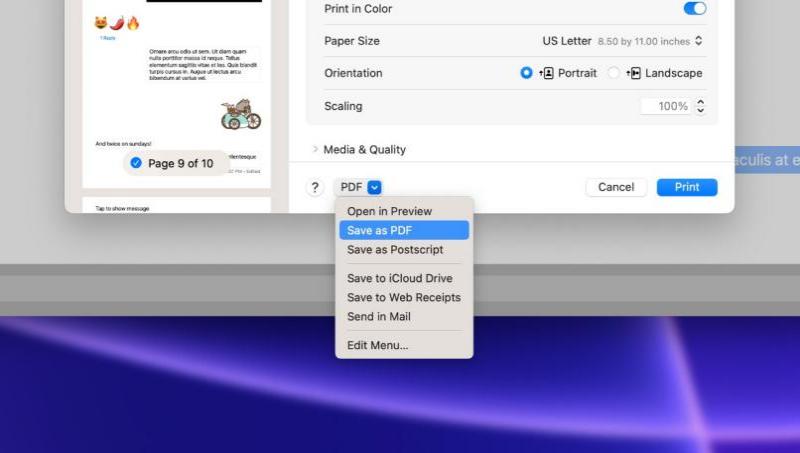
Passo #6: Escolha o formato (PDF ou texto)
Passo #7: Salve o PDF ou imprima a conversa
Etapa 8: acesse seu histórico do iMessage baixado ou impresso
Este método fornece uma abordagem mais personalizada para preservar o histórico do iMessage, permitindo criar um registro físico ou digital de conversas específicas. Seja por motivos sentimentais ou documentação legal, baixar conversas do iMessage como PDF ou impressão no macOS oferece flexibilidade e personalização. Fique ligado para mais métodos em nosso guia completo para baixar o histórico do iMessage.
Em situações em que você prefere um formato mais versátil e acessível para o histórico do iMessage, copiar e colar a conversa em um e-mail pode ser um método rápido e eficaz. Isso permite que você armazene a conversa com segurança em sua conta de e-mail, tornando-a acessível em vários dispositivos. Aqui está um guia passo a passo sobre como copiar e colar iMessages em um e-mail:
Passo #1: Abra o aplicativo Mensagens no seu iPhone ou Mac
Etapa 2: selecione a conversa a ser copiada
Passo #3: Copie o Texto
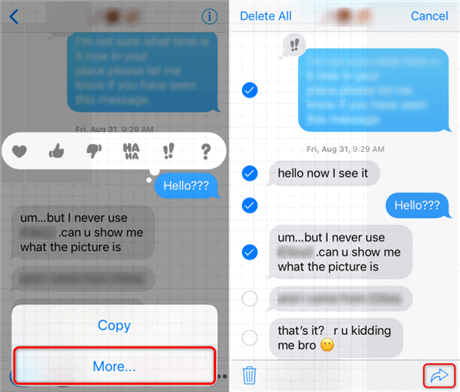
Etapa 4: abra seu aplicativo de e-mail
Etapa 5: redija um novo e-mail
Etapa 6: cole o texto copiado no e-mail
Etapa 7: envie o e-mail para você mesmo
Etapa 8: acesse o e-mail em vários dispositivos
Copiar e colar iMessages em um e-mail oferece uma solução flexível para arquivar conversas específicas. Este método permite manter um registro digital em um formato amplamente acessível, garantindo que seu histórico do iMessage esteja prontamente disponível quando e onde você precisar.
Nesta seção, exploraremos uma ferramenta eficiente e fácil de usar, FoneDog Phone Transfer, projetada para agilizar o processo de download do histórico do iMessage. Desde seus principais recursos até o guia passo a passo, vamos nos aprofundar em como o FoneDog Phone Transfer compatível com iPhone 15 simplifica a tarefa de preservar suas iMessages.
FoneDog Phone Transfer é uma ferramenta abrangente de gerenciamento de dados que se destaca na transferência, backup e restauração de dados entre dispositivos iOS e Android. Sua interface intuitiva e recursos robustos tornam-no uma solução ideal para baixar o histórico do iMessage, garantindo a segurança e acessibilidade de suas conversas mais queridas.
Principais Recursos:
Passos para baixar histórico do iMessage com transferência de telefone FoneDog:
Passo #1: Instale e inicie o FoneDog Phone Transfer
Etapa 2: Conecte seu dispositivo
Etapa 3: Escolha a opção "Transferência de telefone para telefone"
Etapa 4: selecione iMessages para transferência
Etapa 5: comece o processo de transferência

Etapa 6: Conclua a transferência
FoneDog Phone Transfer surge como uma solução poderosa e fácil de usar para baixar o histórico do iMessage. Com compatibilidade entre plataformas, transferência seletiva de dados e interface intuitiva, o FoneDog simplifica a tarefa de preservar suas conversas digitais.
Esteja você atualizando para um novo dispositivo ou se protegendo contra perda imprevista de dados, o FoneDog Phone Transfer oferece um método confiável e eficiente para garantir que seu histórico do iMessage esteja sempre ao seu alcance.
À medida que navegamos pelas complexidades do download do histórico do iMessage, é natural ter dúvidas. Esta seção de perguntas frequentes tem como objetivo abordar dúvidas comuns, fornecendo clareza e orientação para uma experiência perfeita:
Quais benefícios o FoneDog Phone Transfer oferece em relação a outros métodos?
Posso acessar meu histórico baixado do iMessage em dispositivos com sistemas operacionais diferentes?
Existe risco de perda de dados ao usar o FoneDog Phone Transfer?
Com que frequência devo fazer backup do meu histórico do iMessage?
Navegar no processo de download do histórico do iMessage envolve explorar vários métodos e compreender as nuances de cada um. Seja utilizando recursos integrados como iCloud, copiando e-mails ou empregando ferramentas como FoneDog Phone Transfer, a chave é escolher um método que se alinhe às suas preferências e requisitos.
Mantenha-se informado, siga as práticas recomendadas e aproveite a tranquilidade que advém da preservação de suas conversas digitais. Se você tiver dúvidas adicionais, sinta-se à vontade para explorar mais ou consultar recursos de suporte específicos do dispositivo.
As pessoas também leramOs 10 principais downloads de música para iPods (atualização de 2024)Um guia rápido sobre como baixar fotos do iCloud para o iPhone
Em resumo, preservar o histórico do iMessage é uma prática valiosa, oferecendo um vislumbre dos momentos queridos e das conversas importantes que se desenrolam através da comunicação digital. Nossa exploração de vários métodos revelou diversas abordagens para baixar o histórico do iMessage.
No entanto, quando se trata de eficiência, flexibilidade e compatibilidade entre plataformas, o FoneDog Phone Transfer surge como a ferramenta de destaque. Com sua interface intuitiva, opções de transferência seletiva de dados e capacidade de mover dados perfeitamente entre dispositivos iOS e Android, o FoneDog Phone Transfer simplifica o processo, tornando-o a escolha ideal para quem deseja baixar histórico do iMessage com facilidade e precisão.
Considere este guia completo como seu roteiro para proteger as conversas digitais mais importantes.
Hem casino oyunları hem de spor bahisleri açısından zengin bir içeriğe sahip olan Aposta de sucesso, güvenli ödeme yöntemleri sunmaktadır.
Dzięki bezpiecznym metodom płatności, Mostbet zapewnia bezproblemowe wpłaty i wypłaty.
A cassino glória garante um ambiente seguro e fácil de usar para todos os jogadores.
Ayrıca 1xBet Casino Oyunları Konusunda zengin Bir Portföy Sunarak, Slot Makinelerinden Masa Oyunlarına Kadar Pekçok Seçenek Sağlar.
Não tente enviar sua mensagem para um cassino em tempo real Pinco cazino, você pode jogar em dias reais.
Deixe um comentário
Comentário
Transferência telefônica
Transfira dados do iPhone, Android, iOS e Computador para qualquer lugar sem qualquer perda com o FoneDog Phone Transfer. Como foto, mensagens, contatos, música, etc.
Download grátisArtigos Quentes
/
INTERESSANTEMAÇANTE
/
SIMPLESDIFÍCIL
Obrigada! Aqui estão suas escolhas:
Excelente
Classificação: 4.8 / 5 (com base em 60 classificações)